: metin, grafikler, çizelgeler ve tablolar. Hiçbir ofis paketi kurulu değilse, ODT belgesi çevrimiçi olarak açılabilir.
Varsayılan olarak, Windows'un bir ODT dosyasını açıp görüntülemek için düzenleyicileri yoktur. Bu durumda, çevrimiçi hizmetler şeklinde bir alternatif kullanabilirsiniz. Prensip olarak, bu hizmetler farklı olmadığından, bir belgeyi görüntüleme ve düzenleme olanağı sağladığından, en alakalı ve uygun siteleri ele alacağız.
- İlk önce, daha sonra sizinkinde saklanacak bir belge yüklemeniz gerekir. Yukarıdaki bağlantıyı takip edin, klasör simgesine tıklayın.
- Açılan pencerede sekmeye gidin).
- Sürükle ve bırak işlevini kullanarak dosyayı pencereye sürükleyin veya bir belge seçmek için klasik gezgini açın.

İndirilen dosya listedeki son dosya olacaktır.
- Belgeyi görüntülemek üzere açmak için farenin sol tuşuyla tıklayın. Dosyanın içeriğini aynı anda okuyabileceğiniz ve düzenleyebileceğiniz düzenleyici başlayacaktır.

Metin alt başlıklar içeriyorsa, Google bunlardan kendi içeriğini oluşturacaktır. Bu çok kullanışlıdır ve dosyanın içeriği arasında hızla geçiş yapmanızı sağlar.
- Düzenleme, belgelerle çalışan bir kullanıcı için olağan şekilde üst panelden gerçekleşir.
- Belgeyi düzeltme ve değişiklik yapmadan basitçe görüntülemek için okuma moduna geçebilirsiniz. Bunu yapmak için öğeye tıklayın "Görüş" ("Görüş"), üzerinde gezdirmek "Mod" ("Mod") ve seçin "Görüntüleme" ("Araştır").

Alternatif olarak, kurşun kalem simgesine tıklayın ve istediğiniz görüntüleme modunu seçin.

Araç çubuğu kaybolacak ve okumayı kolaylaştıracaktır.





Tüm değişiklikler otomatik olarak buluta kaydedilir ve dosyanın kendisi, bulunabileceği ve yeniden açılabileceği Google Drive'da saklanır.
Yöntem 2: Zoho Belgeleri
Aşağıdaki site, Google'ın hizmetine ilginç bir alternatiftir. Hızlı, güzel ve kullanımı kolaydır, bu nedenle yalnızca bir belgeyi görüntülemek veya düzenlemek isteyen kullanıcılara hitap etmelidir. Ancak, kayıt olmadan kaynağı kullanamazsınız.
- Yukarıdaki bağlantıdan web sitesini açın ve butona tıklayın "ŞİMDİ ÜYE OL".
- Alanları e-posta ve şifre ile doldurarak kayıt formunu inceleyin. Ülke varsayılan olarak ayarlanacaktır, ancak bunu başka bir ülkeyle değiştirebilirsiniz - hizmet arayüzünün dili buna bağlıdır. Kullanım koşulları ve gizlilik politikasının yanındaki kutuyu işaretlediğinizden emin olun. Bundan sonra butona tıklayın "ÜCRETSİZ KAYDOL".

Alternatif olarak, Google, LinkedIn veya Microsoft hesabınızla hizmette oturum açın.
- Yetkilendirmeden sonra ana sayfaya yönlendirileceksiniz. Listedeki bölümü bulun "E-posta ve İşbirliği" ve listeden seçin "Belgeler".
- Yeni bir sekmede, düğmesine tıklayın "İndirmek" ve açmak istediğiniz ODT dosyasını seçin.
- Bir indirme bilgisi penceresi görünecektir. Gerekli tüm parametreler ayarlanır ayarlanmaz, düğmesine tıklayın. "Aktarımı başlat".
- İndirme durumu sağdan aşağıya doğru görüntülenir, bundan sonra dosyanın kendisi hizmetin ana çalışma alanında görünecektir. Açmak için adına tıklayın.
- Belgeyi tanıyabilirsiniz - görünüm modunda, yalnızca metin değil, varsa diğer öğeler de (grafikler, tablolar vb.) Manuel değişiklikler yasaktır.

Düzeltmeler, metin değişiklikleri yapmak için butona tıklayın "Zoho Writer ile aç".

Zoho'dan bir istem görünecektir. Tıklamak "Devam et"Özel düzenleme seçenekleriyle dönüştürülen ve başlatılan belgenin bir kopyasını otomatik olarak oluşturmak için.
- Biçimlendirme araç çubuğu, menü düğmesinde üç yatay çubuk şeklinde gizlenmiştir.
- Olağandışı görünebilecek biraz alışılmadık bir dikey performansı var, ancak kısa bir kullanımdan sonra bu his kaybolacak. Buradaki seçimleri oldukça cömert olduğu için tüm araçları kendi başınıza tanıyabilirsiniz.









Genel olarak, Zoho kullanışlı bir ODT görüntüleyici ve düzenleyicidir, ancak kötü bir dönüşü vardır. Nispeten "ağır" bir dosyanın indirilmesi sırasında, sürekli olarak yeniden başlatılarak çöktü. Bu nedenle, içinde çok sayıda farklı ekleme öğesi bulunan hacimli veya karmaşık biçimde biçimlendirilmiş belgelerin açılmasını önermiyoruz.
ODT dosyalarını çevrimiçi olarak açmanıza ve düzenlemenize izin verecek iki hizmete baktık. Google Dokümanlar, bir metin düzenleyicinin tüm temel özelliklerini, işlevselliği genişletmek için eklentiler yükleme özelliğine sahiptir. Zoho'nun fazlasıyla yerleşik işlevi var, ancak Google'dan bir rakibin hızlı ve kolay bir şekilde başa çıktığı bir kitabı açmaya çalışırken iyi performans göstermedi. Ancak Zoho'da sıradan bir metin belgesiyle çalışmak oldukça uygundu.
Word'de bir odt dosyası nasıl açılır? OpenDocument Metni (odt), doc'a (Word) benzer yaygın bir metin veri dosyasıdır. OpenOffice veya StarOffice'te oluşturuldu. OpenOffice, yeni başlayanlar arasında oldukça popülerdir - program ücretsizdir. Ancak, kullanıcıların çoğu yazılımda Microsoft Office'ten bir düzenleyici kullanır. Makul bir soru ortaya çıkıyor, bir Word'de odt nasıl açılır?
Karmaşık bir şey yok. Açıklayıcı olarak, Word 2007 örneğini kullanarak OpenDocument Metni ile çalışma prosedürünü göstereceğiz.
Microsoft Office'i açın.
"Ofis" (üst ekran görüntüsü) üzerine tıklayarak. 
"Aç" ı tıklayın. 
Sağ altta, dosya listesini açın, bulun - Metin OpenDocument. 
"Bağış 1.odt" u tıklıyoruz, tıklıyoruz, düğmeyi açıyoruz (sağda, kırmızı bir ok). 
Görev tamamlanır, "Donat 1" Word belgesi şeklinde açılır. odt dosyasını MS Office 2007'de bu şekilde açmak için öncelikle Service Pack 2'yi (SP2) kurmalısınız.
Word 2010 için. "Dosya"ya tıklayarak, görünen "Aç"a tıklayın. Dosya türünü seçerek "OpenDocument Metni" öğesinde duruyoruz. Gerekli dosyayı tıklıyoruz, açıyoruz.
Word 2013. Yine, Dosya sekmesi. Açın, dosyanın konumunu seçin.
Daha sonra "Browse" butonu üzerinde ve file name alanının yanındaki dosya görünümlerinden OpenDocument Metninde duruyoruz.
Gerekli belgeyi tıklayın, "Aç" düğmesini tıklayın.
Word 2016. "Dosya" - "Aç" - "Gözat" - dosya türleri - Metin OpenDocument - dosya - aç.
Word'ün sonraki sürümlerinde, odt'yi açarak çift tıklayabilirsiniz.
Daha eski bir sözcük yüklenmiştir - Microsoft Office için Sun ODF Eklentisini kullanarak odt'yi dönüştürmek mümkündür. Bulması kolay. İlgili isteği Google'a ayarladık. 
İndirin, dosyayı çalıştırın (odp - *. * - bin-windows-en-US.exe), kuruluma devam edin. 
Kurulum dosyasına tıklayarak yukarıdaki şekilde gösterilen pencereyi alıyoruz. İstemleri izleyerek "İleri" ye tıklayın, yükleyin.
Eklentiyi yüklemeyi bitirdikten sonra, Microsoft Office Word XP / 2000/2003'te odt'yi sonraki sürümlerde açıldığı şekilde "Ofis" düğmesi aracılığıyla açın.
odt'yi herhangi bir çevrimiçi dönüştürücü ile bir Word'de açabilirsiniz. 
Gerekli "Bağış 1 - copy.odt" öğesini seçin, dönüştürme düğmesine basın.
Dönüştürülen belgeyi açtıktan sonra her şeyin yolunda gittiğini görüyoruz. Aşağıdaki resim Word formatında açık bir "Donat 1 - kopyala" dosyasını göstermektedir. 
Böylece, pratik olarak ikna olduk - odt dosyası çeşitli şekillerde sorunsuz bir şekilde word'de açılabilir.
Son zamanlarda, insanlar çok sık olarak ya postalarına ya da İnternet'ten kendileri indiriyor ya da flash sürücüler aracılığıyla bilinmeyen bir .odt uzantısına sahip bir metin dosyası alıyorlar. Kural olarak, bu biçim pek çok kişiye aşina değildir ve kendilerine tanıdık doküman gibi "normal" uzantılı bir dosya göndermelerini isterler. Bu makaleyi okuduktan sonra "odt" uzantılı bu tür dosyaları nasıl ve nasıl açacağınızı, değiştireceğinizi, dönüştüreceğinizi öğreneceksiniz.
OpenOffice ve ODT formatı
Öncelikle ODT (OpenDocument Text) formatına sahip bu kadar ilginç belgelerin nereden geldiğine bir bakalım. Böyle özgür bir yazılım var Apache OpenOffice... Openoffice, Microsoft Word'e ücretsiz bir alternatif olarak adlandırıldı. Aslında ücretsizdir ve son yıllarda yaygın dağılımını açıklar. Örneğin, bazı resmi veya devlet kurumlarında Microsoft'tan bir ofis paketi yalnızca lisanslanmalı, yani satın alınmalıdır. DOC veya XLS biçimiyle çalışmak için yalnızca Microsoft düzenleyicilerini kullanmanız gerekir. Tabii ki, bilgisayarlarımızda yalnızca korsan sürümler var, ancak büyük şirketler için bu bir suçtur. Ancak bazı "büyük" şirketler biraz düşündü ve ortaklaşa ücretsiz ofis paketi Apache OpenOffice ile ortaya çıktı.
OpenOffice'in bir metin düzenleyicisi var yazar, analogu popüler Microsoft Word'dür. Böylece, ücretsiz metin editörü Writer'da çalışarak ODT formatında bir metin dosyası elde edersiniz. Genel olarak OpenOffice, docx ve xls ile doc dahil olmak üzere birçok formatı destekler.
odt ve odtt dosya uzantısı nasıl açılır?
Yani bu dosyayı aldınız, OpenOffice kurulu değil. Ne yapalım? odt'yi nasıl açarım? Her şeyden önce, Microsoft Office Word (2007 SP2, 2010 ve 2013 sürümleri) dosyaları odt biçiminde açma ve düzenleme yeteneğine sahiptir. Ancak belgenizin ilk biçimlendirmesinin büyük olasılıkla kısmen kaybolacağını unutmayın. Bunun nedeni, OpenDocument Metin ve Word Ofiice'in biçimlendirme gibi farklı seçenekleri ve yetenekleri desteklemesidir.
Uzantısı olan bir dosyayı açmak için Microsoft Office'te ODT gerekli:
ODT uzantısı ayrıca aşağıdaki programları da başarıyla açar:
- LibreOffice- Ücretsiz bir açık kaynak ofis paketi olan OpenOffice ile birlikte.
- Metin Yapıcı- Linux, Android, Windows Mobile dahil olmak üzere birçok işletim sistemi için ofis paketi. Yalnızca odt dosyasını görüntülemeniz gerekiyorsa, programı indirmelisiniz. Metin Yapıcı Görüntüleyici, program ücretsizdir ve ~ 5MB ağırlığındadır.
- IBM Lotus Senfonisi- metin, tablolar ve sunumlarla çalışmak için ofis paketi.
- AbiKelime—Office Word'e benzer.
- Corel WordMükemmel Ofis.
- ALOkuyucu
.ODT dosyası çevrimiçi nasıl açılır?
Program yüklemek istemiyorsanız, İnternet'inizi kullanın. CCT uzantısını açmak için kullanılabilecek birçok çevrimiçi hizmet vardır. En popüler hizmet AppFactory - Application Factory'dir. Bu çevrimiçi uygulama dosyanızı açar ve ayrıca belgenizi başka bir biçime dönüştürebilirsiniz. Bu hizmet oldukça kullanışlı ve popüler ve yerli geliştiricilerimizi desteklemeliyiz.
Google, ofis paketleri arasındaki uzantıları senkronize etme sorununa uzun zamandır dikkat çekiyor. ve bu nedenle çevrimiçi asistan Google Dokümanlar (Google Drive) oluşturuldu. Google Dox, ODT biçimini açmanıza izin verir, ancak bunu dahili Google Dokümanlar biçimine dönüştürür ve ardından hesabınıza yükler. İhtiyacınız olan dosyayı uygun bir biçimde indiremezsiniz.
ODT uzantılarının çevrimiçi dönüştürücüsünü DOC formatına da kullanabilirsiniz.
Birçok kullanıcı odt iznine sahip dosyalara rastlar ve hemen onları açarken bir sorun olur. Bu yazıda, odt dosyalarında hangi verilerin bulunabileceğini ve hangi programların görüntüleyebileceğini öğreneceğiz.
ODT, OpenDocumentText'in kısaltmasıdır. İngiliz dili uzmanlarının tahmin edebileceği gibi, metin verileri böyle bir belgede saklanır. ODT, doc ve docx'ten farklı olarak, yalnızca metni değil aynı zamanda grafik bilgilerini, tabloları, diyagramları vb. depolamak için tasarlanmış açık bir metin dosyası biçimidir. 2006'da bu belge türü uluslararası bir standart olarak kabul edilmiştir. Neredeyse on yıl sonra, 2015'te ODT sürüm 1.2 açık belge formatı standartlaştırıldı.
Ofis belgeleri, devlet kurumlarında ve ticari kuruluşlarda yaygın olarak kullanılmaktadır. Ve bu tür kurumlarda kanuna göre lisanslı yazılımların kullanılması zorunludur. Ürünlerin lisanslı kopyalarının satın alınmasının yanı sıra, ticari amaçlı dahi olsa ücretsiz olan yazılımların kullanımı yaygınlaşmaktadır. Bu tür ofis programları için odt dosya formatı geliştirildi.
Bu veri türünün metin belgelerini depolamaya yönelik olması ve ticari doc, docx'e ücretsiz bir alternatif olması ve uluslararası bir standart olması gerçeğine dayanarak, herhangi bir kelime işlemci onu açacaktır. Ücretli benzerleri gibi, odt herhangi bir ticari veya ücretsiz ofis paketinde bulunan herhangi bir uygulama kullanılarak açılabilir.
odt dosyası - nasıl açılır?
Odt belgeleri açabilen ücretsiz uygulamalar arasında LibreOffice, Open Office ve SoftMakerOffice gibi ofis paketlerinde bulunan metin düzenleyicileri bulunur. Ücretli programlar, Microsoft'un herhangi bir ofisinin parçası olan Word kelime işlemcilerini içerir.
odt dosyası nasıl ücretsiz açılır?
Ücretsiz ofis paketi metin editörü
SoftMakerOffice2016 adlı kompakt ve serbestçe yeniden dağıtılabilir bir ofisle birlikte gelen bir kelime işlemcide bir odt dosyasını açma sürecine bir göz atalım.
- Text Maker metin düzenleyicisini başlatma
- Ana menüye gidin ve "Dosya" öğesini çağırın.
- İçinde "Aç ..." öğesini tıklayın ve dosyanın yolunu odt biçiminde belirtin.
- "Aç" düğmesine basıyoruz.
LibreOffice, Open Office dahil tüm ofis programlarında belgeler aynı şekilde açılır, bu nedenle her program üzerinde durmanın bir anlamı yoktur.
Yukarıdaki uygulamalara ek olarak, odt belgeleri de açılabilir:
- ücretsiz okuyucu AlReader
- ücretsiz metin editörü AbiWord;
- Visio Writer programı;
- çok sayıda tarayıcı eklentisi (Firefox ve ODT için ODFReader, Google Chrome için ODP, ODS Viewer).
Total Commander dosya yöneticisi için OooViewer, decFastThumbs ve OpenOffice Simple Viewer eklentilerini kurduktan sonra, yerleşik görüntüleyici odt belgelerinin içeriğini görüntüleyebilir. SynWrite Editor adlı bir eklenti de bu tür belgelerde ayarlamalar yapmanıza olanak tanır.
odt formatı çevrimiçi nasıl açılır?
Sunulan formattaki dosyaları nadiren kullanıyorsanız ve ofis paketlerini indirmek ve kurmak istemiyorsanız, internette odt formatındaki metin dosyalarını çevrimiçi olarak görüntülemek ve hatta düzenlemek için birçok hizmet vardır. En popüler olanları düşünelim
odt dosyalarını Google Dokümanlar ile açma
Google Dokümanlar, bulut depolama kullanımının en açık sözlü savunucularından biri, açık kaynaklı yazılım ve dosya biçimlerinin kullanımı için bir aktivist ve savunucudur. Bu politika sayesinde Google, kelime işlemciler alanında bir şekilde Microsoft'un rakibidir. Google Dokümanlar, odt dosyalarını görüntülemeye ve düzenlemeye ek olarak, ücretsiz bulut depolama ve diğer herhangi bir metin biçimine dönüştürme sunar. Google Dokümanlar'da serbestçe yeniden dağıtılabilir bir metin dosyası açmak için aşağıdaki adımları izleyin.

- https://docs.google.com web sitesine gidin ve sistemdeki hesap verilerinizi kullanarak giriş yapın.
- Ardından, açılır menüden "Belgeler" öğesini seçin (Windows 8'de olduğu gibi bir menünün görünmesi için fare imlecini pencerenin sol kenarına getirin).
- Ekranın sol alt köşesinde artı işareti bulunan kırmızı-sarı düğmeye basıyoruz.
Google'dan bir metin düzenleyici görünecektir.
- İçinde ana menüde bakışımızı durduruyoruz: "Dosya" ya basın, ardından "Aç ..." ı seçin veya belgeleri açmak için evrensel tuş kombinasyonunu kullanın - "Ctrl + O".
- "İndir" e tıklayın ve "İndirmek için bir dosya seçin" i seçin.
- İletişim kutusunda, açık belge metin dosyamızın tam yolunu belirtin ve "Aç" düğmesine tıklayın veya "Enter" tuşuna basın.
- Dosyanın indirilmesi ve görüntülenebilir hale gelmesi için birkaç saniye bekliyoruz.
Odt dosya açıcı - Uygulama Fabrikası
Odt belgelerini görüntülemek için bir başka popüler hizmet de, yüklenen bir dosyayı bir txt belgesine dönüştürmenize izin veren ve biçimlendirmesini ve yapısını kaybetmenizi sağlayan Application Factory'dir.
Dosyayı açmak için aşağıdakileri yapın
- https://appfactory.ru/projects/odt2txt adresine gidin.
Bir hesabınız varsa, giriş yapın.
- "Dosya seç" düğmesine tıklayın.

3. odt dosyasının yolunu belirtin ve "Aç"a tıklayın.
4. Bundan sonra, belgeyi sunucuya yüklemek için "Yükle" düğmesine tıklayın (dosya seçildikten sonra otomatik olarak yüklenmez).
Birkaç saniye sonra belge yüklenecek ve içeriği tarayıcı penceresinde görüntülenecektir.
Konuyla ilgili hala sorularınız varsa "odt dosyası nedir? odt dosyası nasıl açılır? ", O zaman yorumlarda onlara sorabilirsiniz
if (function_exists ("the_ratings")) (the_ratings ();)?>
ODT (Open Document Text), ücretsiz Apache OpenOffice metin düzenleyicisi veya Google Dokümanlar çevrimiçi uygulamasıyla oluşturulan belgeler için varsayılan biçimdir. Gerekirse, bu belgeler daha sonra Microsoft Word'de açılmak ve düzenlenmek üzere hızla dönüştürülebilir.
ODT dosyaları DOC formatına nasıl dönüştürülür
Yöntem 1: Convert-doc.com
Convert-doc.com tamamen ücretsiz bir çevrimiçi hizmettir. Mobil cihazlar için uyarlanmış tasarım. Dönüştürücünün basit bir arayüzü vardır ve otomatik yükleme işlevi yoktur.
Çevrimiçi hizmet Convert-doc.com
- Convert-doc web sitesine giden belirtilen bağlantıyı izleyin. Bir seçenek seçin "ODT'den" Sayfanın sol alt kısmında bulunan listeden.

- Yeni sayfa açıldıktan sonra butona sol tıklayın "Doküman için garip".

- Tıklamak "Bir dosya seçin" ve açılan Explorer penceresinde gerekli belgeyi bulun. Tıklamak "Dosyayı DOC'ye Dönüştür" dönüştürme işlemini başlatmak için.

- İşlem tamamlandıktan sonra, bitmiş belgeyi DOC formatında indirmek için bağlantı içeren bir sayfa görünecektir. Bağlantı bir saat geçerlidir.

- Bağlantıyı tarayıcınızın adres çubuğuna yapıştırın ve tıklayın. "Girmek"- klasöre indir "İndirilenler" otomatik olarak başlayacaktır.

Yöntem 2: Online-convert.com
Rusça dil hizmeti Online-convert.com, fazla zaman ve çaba harcamadan mükemmel sonuçlar elde etmenizi sağlar. Site, 100 MB'a kadar olan dosyaları ücretsiz olarak dönüştürme olanağı sağlar. Gerekirse, daha büyük dosyaları işlemek için ücretli bir abonelik kullanabilirsiniz.
Çevrimiçi hizmet Çevrimiçi-convert.com
- Bağlantıyı takip edin ve açılan pencerede "Bir dosya seçin" ve ardından Windows Gezgini açılacaktır. Gerekli belgeyi bulun ve üzerine farenin sol tuşu ile çift tıklayın, komutu seçin "Dosyayı Dönüştür".

- Dönüştürme işlemi bittiğinde, belge otomatik olarak tarayıcınızın indirilenler klasörüne kaydedilir.

- Bir dosyayı hızlı bir şekilde bulmak için tarayıcının indirilenler çubuğundaki oka tıklayın ve "Klasörde göster"... DOC formatında kaydedilen dosyanın bulunduğu klasör ekranda görünecektir.

Yöntem 3: Dönüştürme
Evrensel Rusça dil hizmeti Convertio, 100 MB'a kadar dosyaları ücretsiz olarak işlemenize olanak tanır. Ek özellikler için ücretli bir abonelik seçeneği vardır.
Çevrimiçi hizmet Convertio
- Convertio web sitesine gidin ve dönüştürülecek belgenin bulunduğu kaynağı seçin: bilgisayar sabit diski (1), Dropbox bulut depolama alanı (2) veya Google Drive (3). Geçerli bir URL (4) de belirtebilirsiniz. İlgili simgeye tıklayın ve dosyayı seçin.

- Açılan sayfada seçeneği işaretleyebilirsiniz. "Sonucu Google Drive'a (1) veya Dropbox'a (2) kaydedin" dönüştürülen belgeyi bu kaynaklardan birine otomatik olarak kaydetmek için. Bu adımı atlayabilirsiniz. Tıklamak "Dönüştür" (3).

- Dosya adının yanında yazı göründükten sonra Tamamlanmış, Tıklayın "İndirmek"... Belge otomatik olarak tarayıcının indirilenler klasörüne kaydedilecektir.

Dosyaları çevrimiçi dönüştürmek, OpenOffice ve diğer ücretsiz metin düzenleyicilerinde çalışan herkes için günlük kullanışlı bir yoldur. Hizmetlerin çoğu, kayıt olmadan ve sonuçları bulut depolama alanına kaydetme özelliği ile ücretsiz hizmetler sunar.



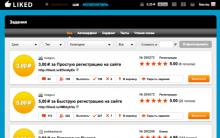

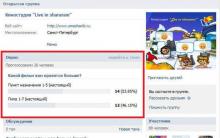
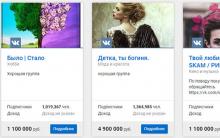




Linux için en iyi güvenlik açığı tarayıcıları
Tuner GoTView PCI DVD: TV artı donanım MPEG2 kodlaması Element tabanlı yenilikler
Merkezde telefon tamiri
ASP'yi Bilgisayarınızda Çalıştırma Windows Web Sunucusu Sürümleri
Ev ve oyunlar için bir bilgisayar sistem birimini nasıl seçeceğinizi biliyor musunuz?